সংক্ষিপ্তসার:
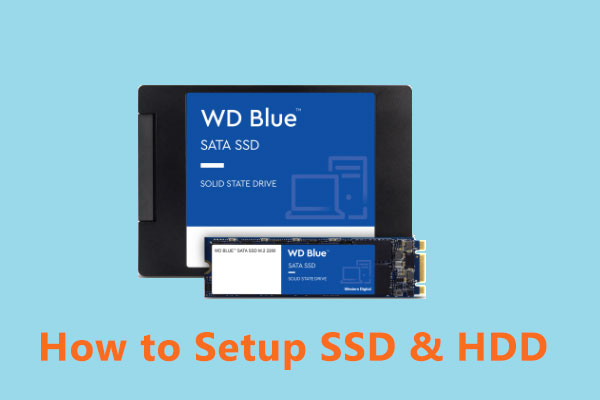
আপনি কি জানেন যে কীভাবে আপনার কম্পিউটারকে সর্বোত্তম পারফরম্যান্স অর্জনের জন্য এসএসডি এবং এইচডিডি উইন্ডোজ 10 সেটআপ করবেন? আপনি যদি না জানেন, চিন্তা করবেন না। এই নিবন্ধটি আপনাকে এসএসডি এবং এইচডিডি সেটআপ উইন্ডোজ 10 এর জন্য উপায় এবং কিছু দরকারী টিপস প্রদর্শন করবে।
আজকাল, অনেক ব্যবহারকারীর আরও ভাল ব্যবহারকারীর অভিজ্ঞতা এবং কম্পিউটারের পারফরম্যান্সের জন্য তাদের এইচডিডি এসএসডি-তে উন্নীত করতে বা এসএসডি এবং এইচডিডি একসাথে তাদের মেশিনে ইনস্টল করতে চান। তবে, অনেক ব্যবহারকারী কীভাবে এসএসডি এবং এইচডিডি একসাথে ইনস্টল করবেন বা কীভাবে এসএসডি এবং এইচডিডি কম্বো উইন্ডোজ 10 সেটআপ করবেন তা জানেন না।
ব্যবহারকারীরা যারা কম্পিউটার সচেতন নন, তাদের মনে হতে পারে যে এটি জটিল এবং এটি পেশাদারদের জন্য কাজ।
আসলে, নিজের দ্বারা এসএসডি এবং এইচডিডি সেটআপ সম্পূর্ণ করা এত কঠিন নয়। আপনি যদি নতুন হয়ে থাকেন এবং কীভাবে এসএসডি এবং এইচডিডি উইন্ডোজ 10 সেটআপ করবেন বা এসএসডি এবং এইচডিডি একসাথে কীভাবে ব্যবহার করবেন তা জানেন না, আপনি এই নিবন্ধের বিশদ পদক্ষেপ এবং স্ক্রিনশটগুলি অনুসরণ করতে পারেন। আপনি দেখতে পাবেন যে এসএসডি এবং এইচডিডি সেটআপ খুব সহজ।
কীভাবে এসএসডি এবং এইচডিডি উইন্ডোজ 10 সেটআপ করবেন
কিভাবে এসএসডি এবং এইচডিডি কম্বো উইন্ডোজ 10 সেটআপ করবেন? যেমনটি আমরা সবাই জানি, এসএসডি ডেটা সঞ্চয় করতে ফ্ল্যাশ মেমরি ব্যবহার করে। যেহেতু এটির কোনও চলমান যান্ত্রিক উপাদান নেই, তাই এটি ক্ষতিগ্রস্থ হওয়ার সম্ভাবনা কম এবং দুর্দান্ত নির্ভরযোগ্যতা উপভোগ করে।
আরও গুরুত্বপূর্ণ বিষয়, এটি এইচডিডির চেয়ে ভাল পারফরম্যান্স সরবরাহ করে। এসএসডি বুট ড্রাইভ হিসাবে ব্যবহার করা একটি পিসি দ্রুত বুট করবে, কম্পিউটার প্রোগ্রামগুলি দ্রুত চালাবে এবং দ্রুত ফাইল স্থানান্তর করবে। উপরের কারণগুলি বিবেচনা করে এসএসডি বুট ড্রাইভ হিসাবে সেটআপ করার পরামর্শ দেওয়া হচ্ছে।
এইচডিডি হিসাবে, এটি একটি এসএসডি তুলনায় বৃহত্তর ক্ষমতা উপলব্ধ। এবং এর দাম সস্তা। তাই আপনি স্টোরেজ বিকল্প হিসাবে এইচডিডি চয়ন করতে পারেন। সুতরাং, আপনি যদি এসএসডি দ্বারা সরবরাহিত উচ্চ কার্যকারিতা এবং এইচডিডি এর বৃহত ক্ষমতা উভয়ই উপভোগ করতে চান তবে আপনি এসএসডিকে বুট ড্রাইভ এবং এইচডিডি স্টোরেজ ড্রাইভ হিসাবে সেট করতে পারেন। এবং এটি গেমিংয়ের জন্য এসএসডি এবং এইচডিডি সেটআপও।
আচ্ছা, এসএসডি কীভাবে বুট ড্রাইভ এবং এইচডিডি স্টোরেজ ড্রাইভ হিসাবে সেটআপ করবেন? আপনি যদি বুট ড্রাইভ হিসাবে এইচডিডি ব্যবহার করে থাকেন এবং এসএসডি নতুন হয়, আপনি এসএসডি বুট ড্রাইভ হিসাবে সেটআপ করতে ওএস স্থানান্তর করতে পারেন। আপনি যদি পুরানো অপারেটিং সিস্টেমটি ব্যবহার করতে না চান তবে আপনি নিজের এসএসডি তে একটি পরিষ্কার ইনস্টল করতে পারেন।
আপনি যদি ওএস স্থানান্তর এবং সিস্টেম পুনরায় ইনস্টল করার জন্য বিশদ পদক্ষেপগুলি জানেন না, তবে আপনি নীচের মত পদক্ষেপগুলি অনুসরণ করতে পারেন।
এসএসডি বুট ড্রাইভ এবং স্টোর হিসাবে এইচডিডি সেটআপ করুন
এসএসডি বুট ড্রাইভ এবং স্টোর হিসাবে এইচডিডি সেটআপ করতে আপনার এসএসডি-তে আপনার অপারেটিং সিস্টেম এবং প্রায়শই ব্যবহৃত সফ্টওয়্যার ইনস্টল করতে হবে এবং ছবি, ভিডিও, সংগীত এবং ডকুমেন্ট সহ আপনার সমস্ত ব্যক্তিগত ফাইল এইচডিডি-তে সংরক্ষণ করতে হবে। এটি গেমিংয়ের জন্য নিখুঁত এসএসডি এবং এইচডিডি সেটআপও।
এখানে দুটি উপায় যা আপনাকে এসএসডি বুট ড্রাইভ এবং এইচডিডি স্টোরেজ ড্রাইভ হিসাবে সেটআপ করতে সহায়তা করতে পারে। আপনি যদি বিদ্যমান এইচডিডি সহ এসএসডি ইনস্টল করতে না জানেন তবে নীচের সামগ্রীটি পড়তে পারেন।
টিপ: কখনও কখনও ভুল অপারেশন সিস্টেম বুট ব্যর্থতা সমস্যা এবং অপ্রত্যাশিত ডেটা ক্ষতি হতে পারে। এই ধরণের পরিস্থিতি এড়াতে আপনি বাহ্যিক হার্ড ড্রাইভে গুরুত্বপূর্ণ ফাইলগুলি আরও ভাল করে তুলতে এবং তারপরে এসএসডিকে বুট ড্রাইভ এবং এইচডিডি স্টোরেজ হিসাবে সেট করার জন্য এই পোস্টের পদ্ধতিগুলি অনুসরণ করতে পারেন follow
আপনার ওএসকে মিনিটুল পার্টিশন উইজার্ড দিয়ে এসএসডি-তে স্থানান্তর করুন
মিনিটুল পার্টিশন উইজার্ড ফ্রি সংস্করণ হ'ল সর্ব-ও-বিভাগীয় ম্যানেজার। এটি আপনার কম্পিউটারে এসএসডি এবং এইচডিডি পরিচালনা করতে সহায়তা করতে পারে যেমন এর বৈশিষ্ট্য যেমন প্রসারিত বিভাজন, পার্টিশনকে পুনরায় আকার দেওয়া, এমবিআরকে জিপিটিতে রূপান্তর করা , পার্টিশন সারিবদ্ধ করা, সারফেস টেস্ট, ডিস্ক মুছা ইত্যাদি।
এছাড়াও, এসএসডি / এইচডি বৈশিষ্ট্যটির মাইগ্রেট ওএস থেকে বুট ড্রাইভ এবং স্টোর হিসাবে এইচডিডি সেটআপ করার জন্য এটি উপযুক্ত এবং এটি নিখরচায়। উইন্ডোজ 10 এ এসএসডি এবং এইচডিডি সেটআপ শেষ করতে আপনি এই বৈশিষ্ট্যটি ব্যবহার করে দেখতে পারেন।
ওএসকে এসএসডি-তে স্থানান্তরিত করতে মিনিটুল পার্টিশন উইজার্ড ব্যবহার করে আপনি সরাসরি আপনার পুরানো অপারেটিং সিস্টেমটি ব্যবহার করতে পারেন এবং আপনার কম্পিউটারে ইনস্টল করা সমস্ত প্রোগ্রাম আপনার এসএসডি ড্রাইভে অনুলিপি করা হবে (আপনি যদি সি ড্রাইভে প্রোগ্রাম ইনস্টল করেন)।
আপনি নীচের বাটনে ক্লিক করে সিস্টেম মাইগ্রেশন সম্পাদন করতে মিনিটুল পার্টিশন উইজার্ড ফ্রি সংস্করণ ডাউনলোড করতে পারেন।
দয়া করে অনুস্মারক : এমবিআর ডিস্ক থেকে জিপিটি ডিস্কে ওএস স্থানান্তরিত করতে মিনিটুল পার্টিশন উইজার্ড ফ্রি সংস্করণে অনুমোদিত নয়। আপনাকে মিনিটুল পার্টিশন উইজার্ড প্রো সংস্করণে আপগ্রেড করতে হবে। এবং জিপিটি ডিস্কটি সফলভাবে বুট করতে আপনার মাদারবোর্ডটি ইউইএফআই সমর্থন করবে। দেখুন: ইউইএফআই বনাম বিআইওএস - পার্থক্যগুলি কী এবং কোনটি আরও ভাল
নিম্নলিখিত পদ্ধতিগুলি চেষ্টা করার আগে আপনি প্রথমে আপনার ডেস্কটপ কম্পিউটারে এসএসডি ইনস্টল করতে পারেন । এসএসডি ইনস্টলেশনের পরে ডিস্ক ম্যানেজমেন্টে আপনার এসএসডি সনাক্ত করা যায় কিনা তা আপনি পরীক্ষা করতে পারেন।
এখানে আমি প্রদর্শনের জন্য এসএসডি-তে ওএস স্থানান্তর করতে মিনিটুল পার্টিশন উইজার্ড ফ্রি সংস্করণ ব্যবহার করি।
পদক্ষেপ 1. প্রোগ্রাম চালু করুন।
- মিনিটুল পার্টিশন উইজার্ড ফ্রি সংস্করণ চালু করুন।
- মূল ইন্টারফেসের ওএস থেকে এসএসডি / এইচডি তে মাইগ্রেট ক্লিক করুন ।
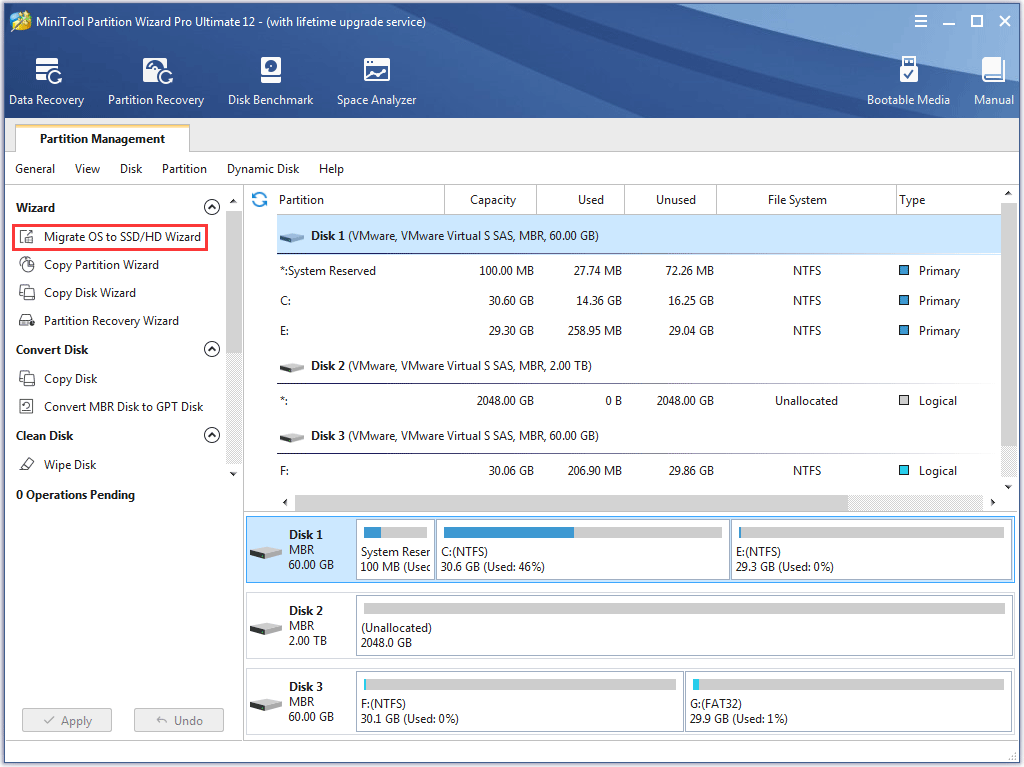
পদক্ষেপ 2. শুধুমাত্র আপনার ওএসে স্থানান্তর করুন।
1. ওএস স্থানান্তর করতে একটি পদ্ধতি চয়ন করুন এবং তারপরে Next ক্লিক করুন ।
- আপনি যদি এসএসডি দিয়ে সিস্টেম ডিস্ককে পুরোপুরি প্রতিস্থাপন করতে চান তবে প্রথম মোডটি চয়ন করুন।
- আপনি যদি উইন্ডোজ ওএসকে কেবল এসএসডি-তে স্থানান্তর করতে চান তবে সিস্টেমের প্রয়োজনীয় পার্টিশনগুলি এসএসডি-তে অনুলিপি করতে দ্বিতীয়টি চয়ন করুন।
আপনি যেহেতু এসএসডি বুট ড্রাইভ এবং এইচডিডি স্টোরেজ ড্রাইভ হিসাবে সেটআপ করতে চান, আপনি কেবল সিস্টেম সম্পর্কিত পার্টিশনগুলি কেবল এসএসডি-তে স্থানান্তর করতে পারেন।
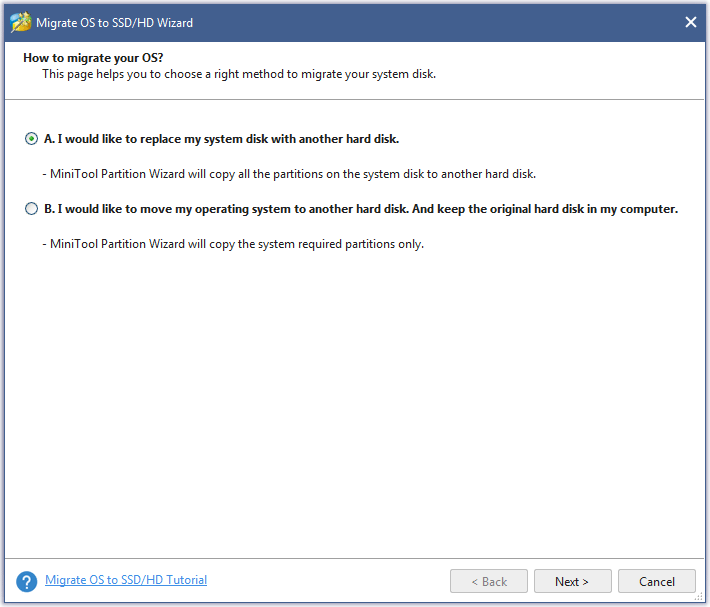
2. একটি গন্তব্য ডিস্ক চয়ন করুন এবং পরবর্তী ক্লিক করুন । তারপরে এগিয়ে যেতে পপ-আপ উইন্ডোতে হ্যাঁ ক্লিক করুন।
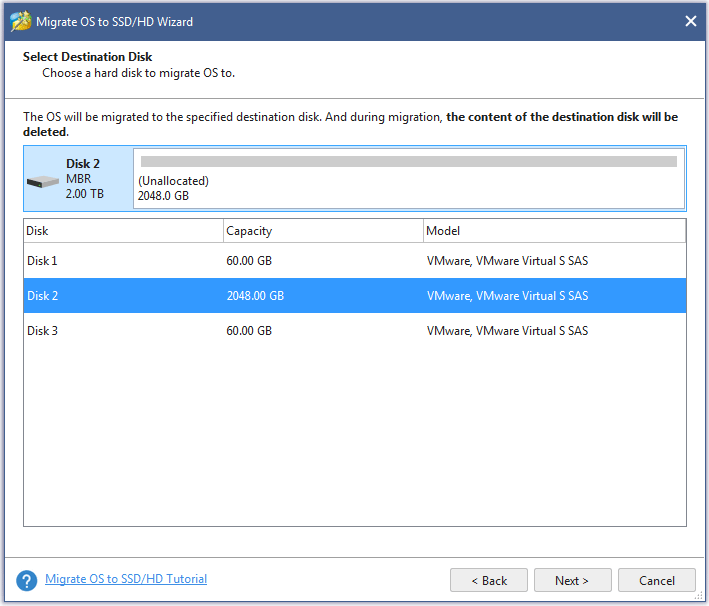
৩. আপনি যে পরিবর্তনগুলি করতে যাচ্ছেন তা পর্যালোচনা করুন। তারপরে Next ক্লিক করুন ।
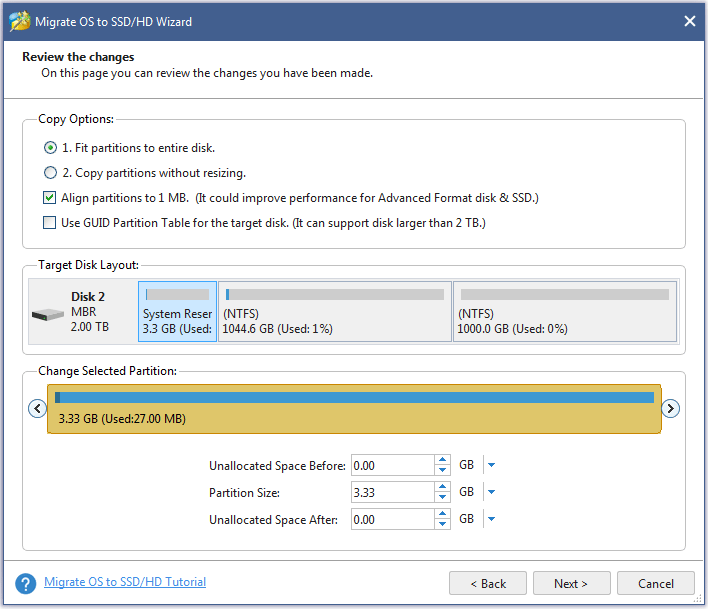
বিঃদ্রঃ:
- পার্টিশনগুলিকে 1MB এ সারিবদ্ধ করুন এসএসডি এবং উন্নত ফর্ম্যাট ডিস্কগুলির জন্য কর্মক্ষমতা উন্নত করতে সহায়তা করতে পারে।
- লক্ষ্য ডিস্ক ডিস্ক বিকল্পের জন্য জিইউইডি পার্টিশন টেবিল ব্যবহার করুন ব্যবহারকারীরা 2TB এর চেয়ে বড় হার্ডডিস্কের সমস্ত স্থান ব্যবহার করতে দেয় এবং UEFI বুটটি BIOS এ সক্ষম হওয়া উচিত enabled তবে এটি একটি প্রদত্ত বৈশিষ্ট্য।
৪. এই পৃষ্ঠাটি আপনাকে জানায় যে কীভাবে নতুন ডিস্ক থেকে বুট করা যায়। নোটটি পড়ুন এবং সমাপ্তি ক্লিক করুন ।
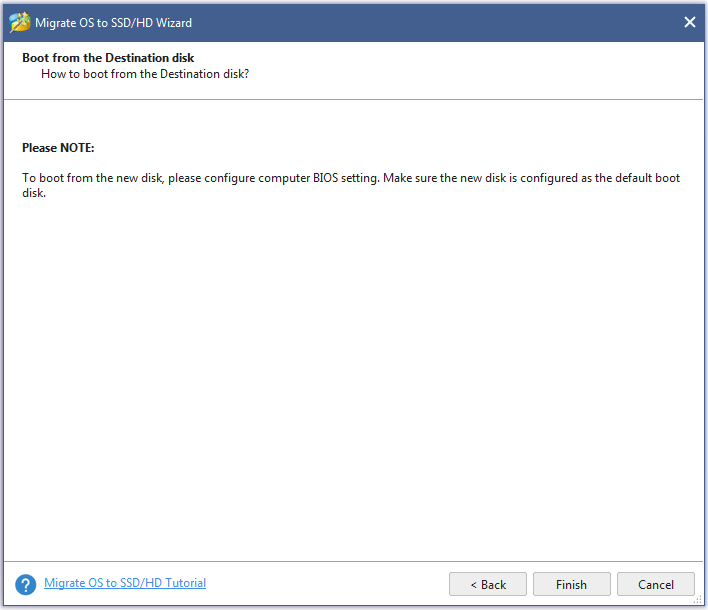
পদক্ষেপ 3. অপারেশন প্রয়োগ করুন।
মুলতুবি থাকা ক্রিয়াকলাপগুলির অনুমতি দিতে উপরের বাম কোণে প্রয়োগ করুন ক্লিক করুন ।
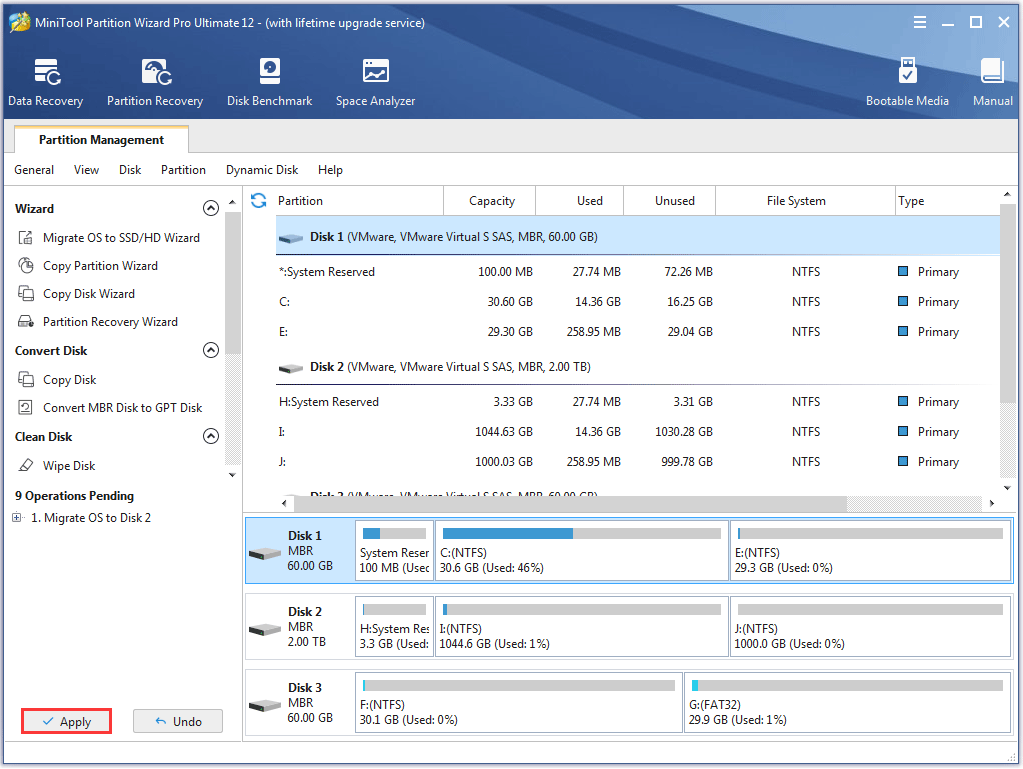
তারপরে আপনি এসএসডি ড্রাইভ থেকে বুট করতে BIOS বুট অর্ডার পরিবর্তন করতে পারেন।
আপনি দেখুন, আপনি মিনিটুল পার্টিশন উইজার্ডের সাহায্যে কয়েকটি ক্লিকে ওএসকে এসএসডি / এইচডিডি তে স্থানান্তর করতে পারেন। কীভাবে এসএসডি এবং এইচডিডি উইন্ডোজ 10 সেটআপ করবেন তা জানেন না? এসএসডি এবং এইচডিডি সেটআপ এখনই সম্পূর্ণ করতে মিনিটুল পার্টিশন উইজার্ড ফ্রি সংস্করণটি ডাউনলোড করুন!
সিস্টেম স্থানান্তরের পরে আপনি যদি এসএসডি পার্টিশনটির আকার পরিবর্তন করতে চান তবে আপনি ফ্রিওয়্যার মিনিটুল পার্টিশন উইজার্ড দিয়ে অপারেশনটি সম্পাদন করতে পারেন। যদি আপনি দেখতে পান যে আপনার এসএসডি কখনও কখনও এসএসডি এবং এইচডিডি সেটআপের পরে জমা হয় তবে আপনি এসএসডি পার্টিশনটি সারিবদ্ধ করার জন্য এসএসডি প্রান্তিককরণ করতে পারেন ।
নিউএসডিএসে উইন্ডোজ 10 ইনস্টল করুন
অবশ্যই, এসএসডি বুট ড্রাইভ এবং স্টোর হিসাবে এইচডিডি সেটআপ করার জন্য সিস্টেম মাইগ্রেশন একমাত্র পদ্ধতি নয়। আপনি যদি পুরানো অপারেটিং সিস্টেমটি চালিয়ে যেতে না চান তবে আপনি উইন্ডোজ 10 এর একটি পরিষ্কার ইনস্টল উইন্ডোজ মিডিয়া তৈরি সরঞ্জাম দিয়ে করতে পারেন , যদিও এটি কিছুটা জটিল এবং সময়সাপেক্ষ হতে পারে
পদক্ষেপ 1. উইন্ডোজ 10 ইনস্টলেশন মিডিয়া বুটযোগ্য ড্রাইভ তৈরি করুন।
আপনি একটি উইন্ডোজ 10 ইনস্টলেশন ইউএসবি ড্রাইভ / ডিভিডি ডিস্ক তৈরি করার জন্য একটি উইন্ডোজ 10 ইনস্টলেশন ইউএসবি ড্রাইভ / ডিভিডি ডিস্কটি ব্যবহার করতে পারেন একটি পরিষ্কার ইনস্টল সম্পাদন করতে বা অনায়াসে একটি প্যাকেজটি অপসারণযোগ্য পিসি মেরামত করতে।
একটি ইউএসবি ড্রাইভ প্রস্তুত করুন এবং এটি আপনার কম্পিউটারের সাথে সংযুক্ত করুন। (ইউএসবি ড্রাইভে কোনও গুরুত্বপূর্ণ ফাইল নেই তা নিশ্চিত করুন))
২. টুলটি চালান এবং আপনি পৃষ্ঠায় কী করতে চান , অন্য পিসির জন্য ইনস্টলেশন মিডিয়া তৈরি করুন (ইউএসবি ফ্ল্যাশ ড্রাইভ, ডিভিডি, বা আইএসও ফাইল) নির্বাচন করুন এবং পরবর্তী ক্লিক করুন ।

৩. এই পৃষ্ঠায় ভাষা , উইন্ডোজ সংস্করণ এবং আর্কিটেকচার চয়ন করুন। তারপরে চালিয়ে যেতে পরবর্তী ক্লিক করুন ।

টিপ: আপনি যদি এই পিসি বিকল্পের জন্য প্রস্তাবিত বিকল্পগুলি ব্যবহার করে পরীক্ষা করেন, তবে আপনি যে পিসিটি এখনই ব্যবহার করছেন তার সাথে মেলে এমন ভাষা, সংস্করণ এবং আর্কিটেকচারটি স্বয়ংক্রিয়ভাবে নির্বাচন করে।
৪. ইউএসবি ফ্ল্যাশ ড্রাইভ চয়ন করুন এবং পরবর্তী ক্লিক করুন ।

5. বুটেবল ড্রাইভ তৈরি করতে ধাপে ধাপে গাইডটি অনুসরণ করুন। এটি যখন বলে যে "আপনার ইউএসবি ফ্ল্যাশ ড্রাইভ প্রস্তুত", প্রস্থানটি শেষ করতে ক্লিক করুন।

পদক্ষেপ 2. ইউএসবি ড্রাইভ থেকে বুট করুন।
- আপনার কম্পিউটারটি পুনরায় চালু করুন এবং BIOS সেটিংস প্রবেশ করুন ।
- বিআইওএস-এ প্রথম বুট বিকল্প হিসাবে ইউএসবি ড্রাইভ সেট করুন।
- পুনরায় আরম্ভ করুন এবং ইউএসবি ড্রাইভ থেকে বুট করুন।
পদক্ষেপ 3. এসএসডি তে উইন্ডোজ 10 ইনস্টল করুন।
1. আপনার ভাষা পছন্দগুলি নির্বাচন করুন, এবং চালিয়ে যেতে Next বাটনে ক্লিক করুন ।

২. পরবর্তী পৃষ্ঠায়, এখনই ইনস্টল ক্লিক করুন ।

৩. লাইসেন্স কীটি প্রবেশ করুন এবং পরবর্তী ক্লিক করুন ।
দ্রষ্টব্য: আপনি এড়াতে এবং পরে এন্টার করার জন্য আমার কাছে কোনও পণ্য কী নেই তাতেও আপনি ক্লিক করতে পারেন। তবে, ইনস্টলেশন সমাপ্তির পরেও আপনাকে লাইসেন্স কীটি প্রবেশ করানো দরকার। অথবা আপনাকে স্মরণ করিয়ে দেওয়ার জন্য উইন্ডোজ ডেস্কটপে একটি অ্যাক্টিভেট উইন্ডোজ ওয়াটারমার্ক থাকবে।

৪. লাইসেন্সের শর্তাদি স্বীকার করুন এবং পরবর্তী ক্লিক করুন ।
৫. [ক্লাস্টম: কেবল উইন্ডোজ ইনস্টল করুন (উন্নত)] একটি পরিষ্কার ইনস্টল সম্পাদন করুন Choose

Windows. উইন্ডোজ ইনস্টল করার জন্য এসএসডি চয়ন করুন 10. ইনস্টলেশন শেষ হয়ে গেলে, উইন্ডোজ 10 পুনরায় বুট হবে। আপনি নতুন এসএসডি থেকে বুট অর্ডার এবং বুট পরিবর্তন করতে BIOS এ যেতে পারেন।
আপনি যদি নতুন এসএসডি থেকে সফলভাবে বুট করতে সক্ষম হন তবে আপনি মিনিটুল পার্টিশন উইজার্ড ফ্রি সংস্করণ সহ পুরানো এইচডিডি তে অপ্রয়োজনীয় পার্টিশনগুলি মুছতে পারেন।
উপসংহার
এই পোস্টে আপনাকে এসএসডি এবং এইচডিডি সেটআপ সম্পন্ন করার দুটি উপায় দেখিয়েছে। আপনি কীভাবে এসএসডি এবং এইচডিডি কম্বো উইন্ডোজ 10 সেটআপ করবেন তা জানেন না, আপনি এসএসডিকে বুট ড্রাইভ এবং এসএসডিটিকে স্টোরেজ ড্রাইভ হিসাবে সেট করতে এই পোস্টে পদ্ধতিগুলি উল্লেখ করতে পারেন।
কীভাবে এসএসডি এবং এইচডিডি উইন্ডোজ 10 সেটআপ করবেন সে সম্পর্কে আপনার যদি কোন প্রশ্ন থাকে তবে আপনি নীচের মন্তব্য জোনে একটি বার্তা রাখতে পারেন এবং আমরা যত তাড়াতাড়ি সম্ভব উত্তর দেব। আপনার যদি এসএসডি এবং এইচডিডি সেটআপের দিকে আরও ভাল সমাধান থাকে তবে দয়া করে এটি আমাদের সাথে ভাগ করে নিতে দ্বিধা করবেন না। মিনিটুল সফ্টওয়্যারটি ব্যবহার করার সময় আপনার যদি কোনও সহায়তা প্রয়োজন হয় তবে আপনি আমাদের সাথে support@minitool.com এর মাধ্যমে যোগাযোগ করতে পারেন ।
0 comments:
Post a Comment